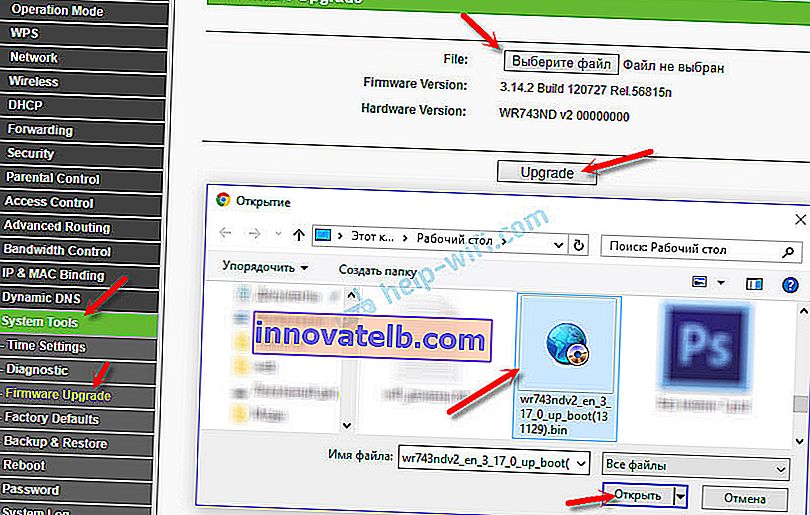TP-Link TL-WR743ND - overzicht, installatie, firmware
Ik heb al geschreven over verschillende routers en andere netwerkapparaten van TP-Link. En vandaag hebben we nog een router in behandeling die kan werken in de clientmodus (WISP). TP-Link TL-WR743ND-model. Op de website van de fabrikant staat dat dit een draadloos toegangspunt is met router- en clientfuncties. Nu zal ik uitleggen wat dit betekent.
TP-Link TL-WR743ND kan worden gebruikt als een gewone router door een kabel van uw internetprovider aan te sluiten. Het verspreidt het internet via een kabel en een wifi-netwerk. Door in de instellingen van dit apparaat de bedieningsmodus over te schakelen naar "WISP Client Router", kunt u ook via Wi-Fi verbinding maken met internet. De router maakt als client verbinding met het draadloze netwerk van de provider en distribueert het internet naar uw apparaten via de kabel en via de ether. Er is ook een Wi-Fi-netwerkversterkermodus en een draadloze adapter voor een pc, tv, enz.
Qua andere kenmerken is de TL-WR743ND een gewone, goedkope router die geschikt is voor een klein appartement. Wi-Fi-snelheid tot 150 Mbps. Er kunnen maximaal 15 Wi-Fi-clients worden verbonden. Als uw apparaten een zware belasting op het netwerk veroorzaken, kijkt u tegelijkertijd op meerdere apparaten naar video van hoge kwaliteit, speelt u online games, downloadt u grote bestanden, enz., Dan is het beter om op duurdere en krachtigere routers te letten.
De router zelf is gemaakt in een coole, populaire (ik zou zelfs legendarische) behuizing hebben, zoals het TP-link TL-WR741ND-model. Alleen de antenne in ons geval is wit en verwijderbaar. Er is ook een knop om de stroom uit te schakelen en een aparte resetknop. Dat is heel goed.

Een ander pluspunt van dit apparaat is dat er ondersteuning is voor het aansluiten van stroom via PoE. De set bevat een passieve PoE-adapter, waarop we een internetkabel en stroom aansluiten. Bij het verlaten van de adapter krijgen we maar één netwerkkabel, die we verbinden met TP-Link TL-WR743ND. Deze kabel "beheert" internet en voedsel. Maximaal 30 meter. Dankzij deze functie kan dit apparaat worden geïnstalleerd op een plaats waar het onmogelijk is om rechtstreeks stroom aan te sluiten.
TP-Link TL-WR743ND configureren in Client-modus (WISP)
Maak verbinding met de router via een kabel of via wifi. Ga in uw browser naar tplinklogin.net, of het IP-adres 192.168.0.1. Voer de fabrieksnaam in en login: admin en admin. Als u of iemand anders deze niet heeft gewijzigd. Als het wachtwoord niet past, kunt u de instellingen niet invoeren en vervolgens de fabrieksinstellingen herstellen. U moet de resetknop 10 seconden ingedrukt houden.

Selecteer in het gedeelte "Bedrijfsmodus" de modus "Client-router" en sla de instellingen op.

Ga naar het gedeelte "Draadloze instellingen", klik op de knop "Zoeken", selecteer het gewenste netwerk uit de lijst en voer het wachtwoord ervoor in. Voer hieronder de naam van uw wifi-netwerk in en selecteer een regio. Sla de instellingen op.

Vergeet ook niet om in het gedeelte Draadloze beveiliging het wachtwoord van uw Wi-Fi-netwerk te wijzigen.
Als u de parameters voor verbinding met het draadloze netwerk van de provider in de WISP-modus correct heeft ingesteld, maakt de router verbinding met internet en distribueert deze naar andere apparaten.
Instellen in de Wi-Fi-routermodus
We maken verbinding, gaan naar de instellingen op tplinklogin.net (login / wachtwoord: admin) en in de "Operation Mode" sectie, selecteer de "Router" mode. Sla de instellingen op. De router zal opnieuw opstarten.

We verbinden het internet met de WAN-poort van TP-Link TL-WR743ND.

We zetten de instellingen voor het verbinden met de provider in de WAN-sectie, in de routerinstellingen. U moet ook een Wi-Fi-netwerk instellen in het gedeelte "Draadloze instellingen". Ik zal het installatieproces niet in detail beschrijven. Het verschilt praktisch niet van de TP-Link TL-WR740N-instelling. U kunt het voorbeeld van dit artikel zien.
TP-Link TL-WR743ND-firmware
Eerst moet u de hardwareversie van uw apparaat bepalen. Het wordt aangegeven op een sticker op de body van de router zelf. Ik heb bijvoorbeeld Ver: 2.0.

Velen zijn op zoek naar Russische firmware voor TP-Link TL-WR743ND (zodat de instellingen in het Russisch zijn). Alle versies zijn in het Engels op de TP-Link-website. Ik heb de firmware niet in het Russisch gezien. Ik raad ten zeerste af om te downloaden van andere sites.
De software kan alleen worden geüpdatet via een netwerkkabel! De router moet via een kabel op de computer zijn aangesloten en Wi-Fi moet zijn uitgeschakeld.Verder punt voor punt:
- We gaan naar de site //www.tp-link.ua/ru/download/TL-WR743ND.html. Selecteer uw hardwareversie in het vervolgkeuzemenu en ga naar het tabblad "Firmware".
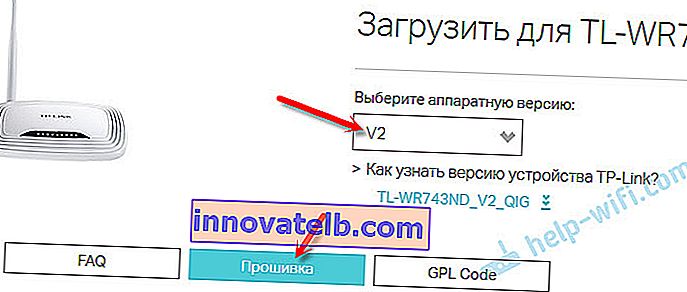
- Download nieuwe firmware.
 Sla het archief op uw computer op. Pak het firmwarebestand uit het archief uit. Een bestand met zoiets als deze naam: "wr743ndv2_en_3_17_0_up_boot (131129) .bin".
Sla het archief op uw computer op. Pak het firmwarebestand uit het archief uit. Een bestand met zoiets als deze naam: "wr743ndv2_en_3_17_0_up_boot (131129) .bin". - Ga in de instellingen van de TL-WR743ND naar "Systeemwerkset" - "Firmware-upgrade". Door op de knop "Bestand selecteren" te klikken, selecteert u de firmware en klikt u op de knop "Upgrade".
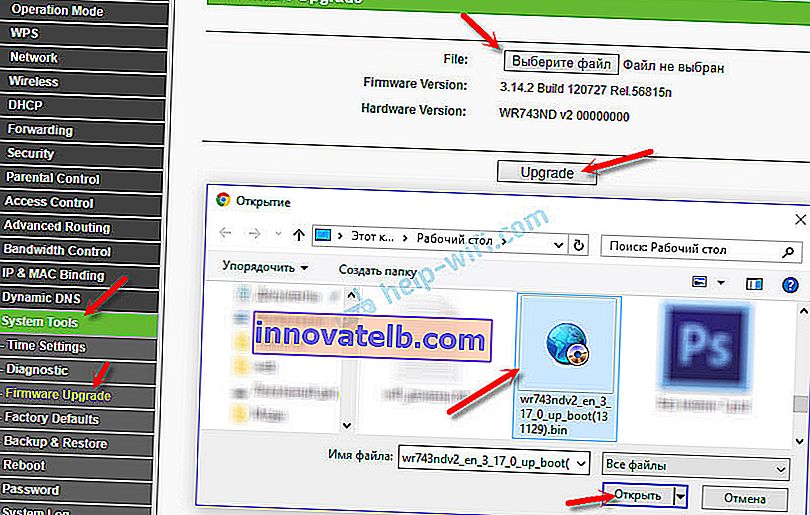
- Het blijft wachten tot het updateproces is voltooid. Sluit of ontkoppel niets!
Dat is alles. Een interessant en multifunctioneel apparaat. Toegangspunt, repeater, router, draadloze client. Er zijn niet veel van dergelijke apparaten op de markt.
Als je vragen hebt, schrijf dan in de comments. Ik zal graag antwoorden!
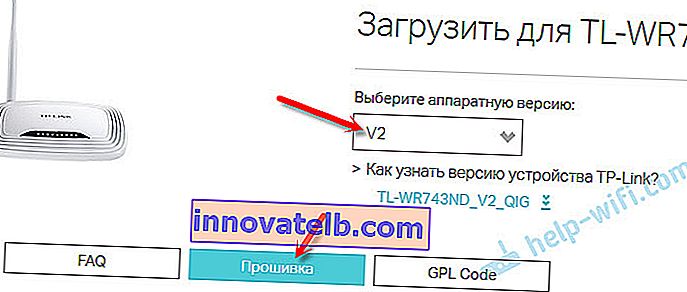
 Sla het archief op uw computer op. Pak het firmwarebestand uit het archief uit. Een bestand met zoiets als deze naam: "wr743ndv2_en_3_17_0_up_boot (131129) .bin".
Sla het archief op uw computer op. Pak het firmwarebestand uit het archief uit. Een bestand met zoiets als deze naam: "wr743ndv2_en_3_17_0_up_boot (131129) .bin".